一、功能简介
版本要求:Lark V7.11 及以上版本
通过历史记录功能,你可以快速查看 Lark 桌面端内打开过的会话、文档、邮件、应用等页面。
二、操作流程
打开历史记录页面
- macOS 系统:使用 Lark 桌面端时,你可以点击系统状态栏上的 历史记录,查看最近打开过的会话、文档、邮件、应用等页面。
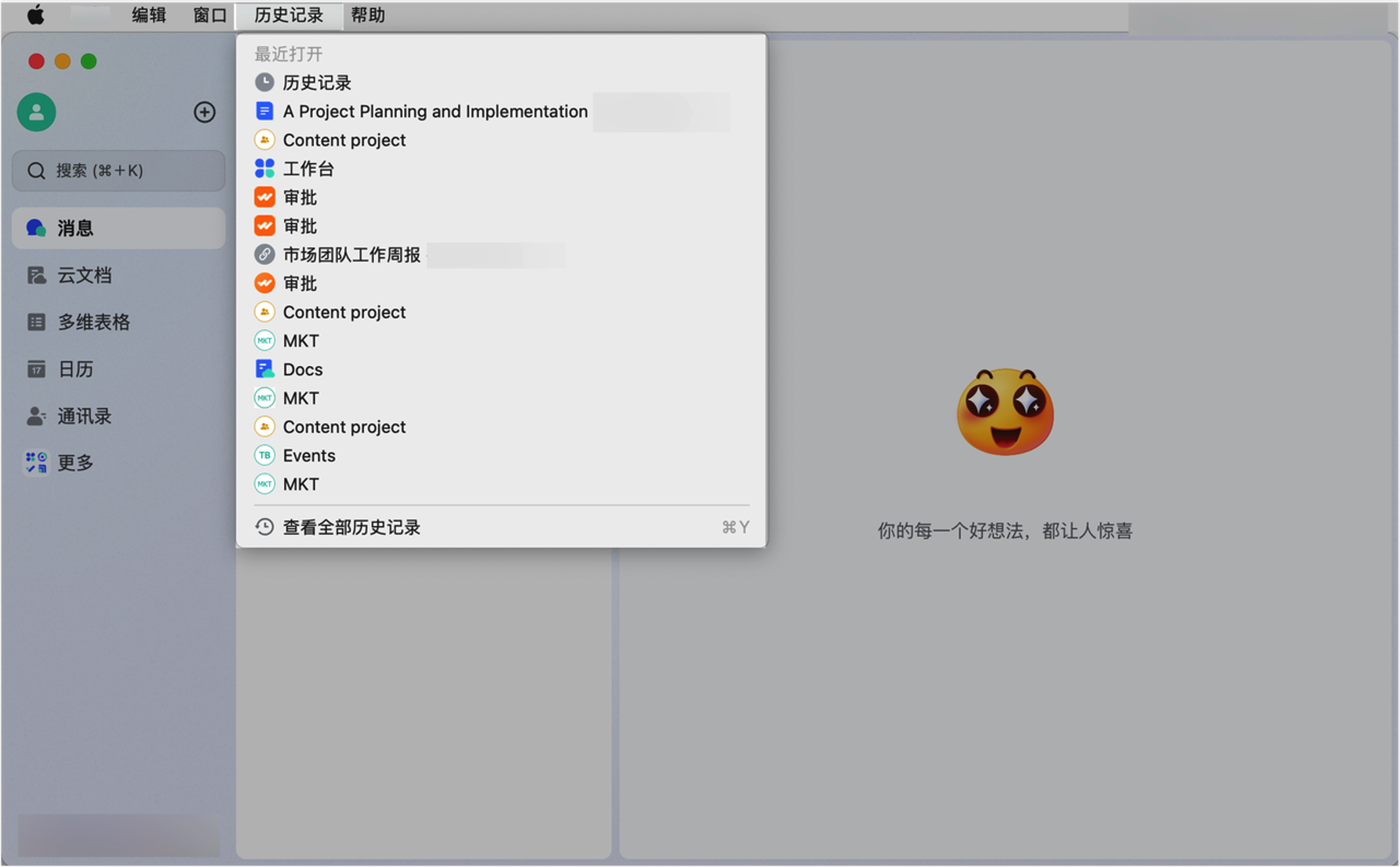
250px|700px|reset
- Windows 系统:使用 Lark 桌面端时,你可以点击桌面端导航栏右上角的 历史记录,查看最近打开过的会话、文档、邮件、应用等页面。
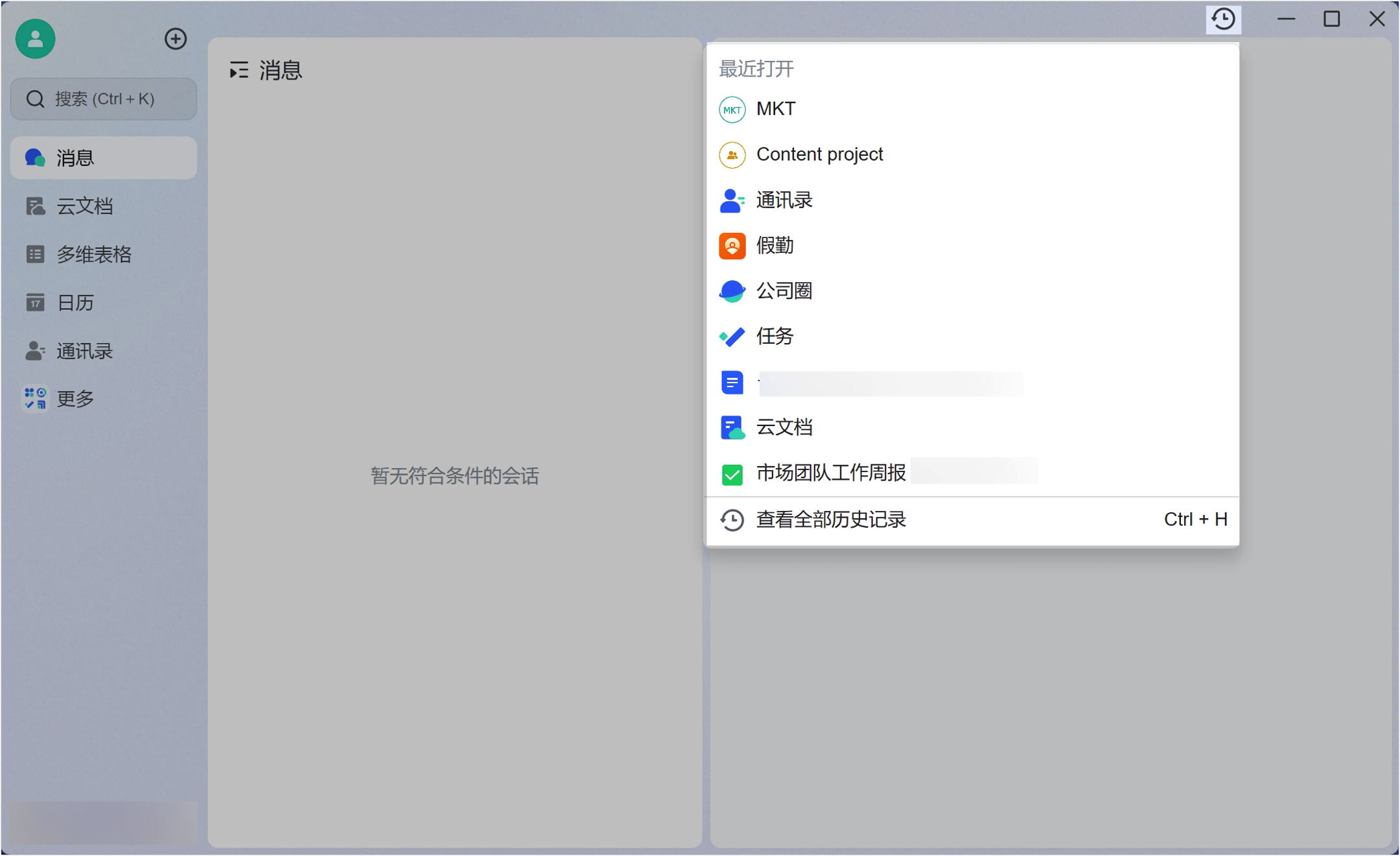
250px|700px|reset
注:系统状态栏中最多可展示 20 个最近打开过的页面。
如需查看所有历史记录,点击 查看全部历史记录,即可在桌面端内打开 历史记录 页面。
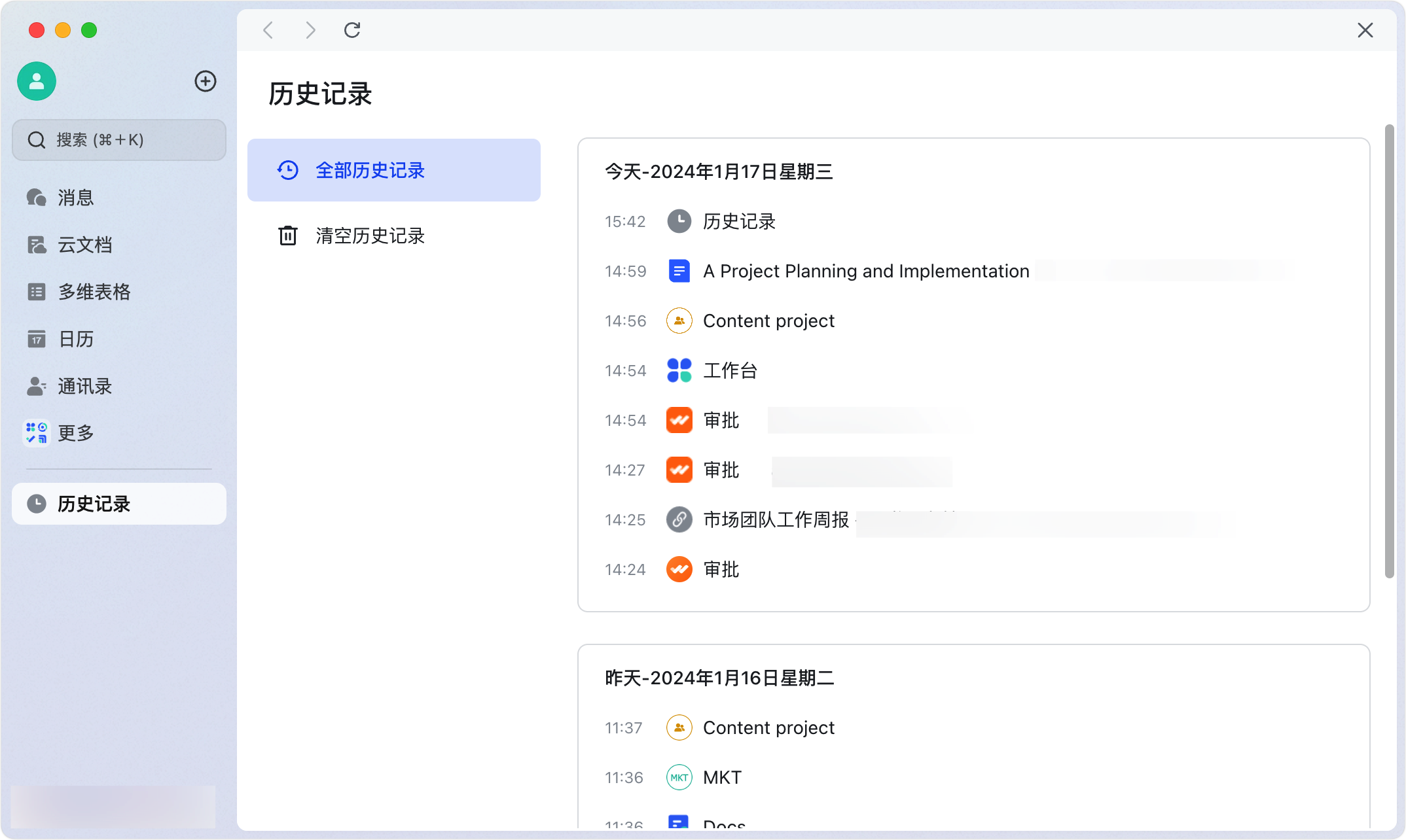
250px|700px|reset
你也可使用快捷键直接打开 历史记录 页面:
- macOS 系统: ⌘ + Y。
- Windows 系统: Ctrl + H。
管理历史记录
你可对历史记录进行以下 3 个操作:
- 查看历史记录详情:点击需要查看的单条记录,即可跳转至对应界面查看详情。
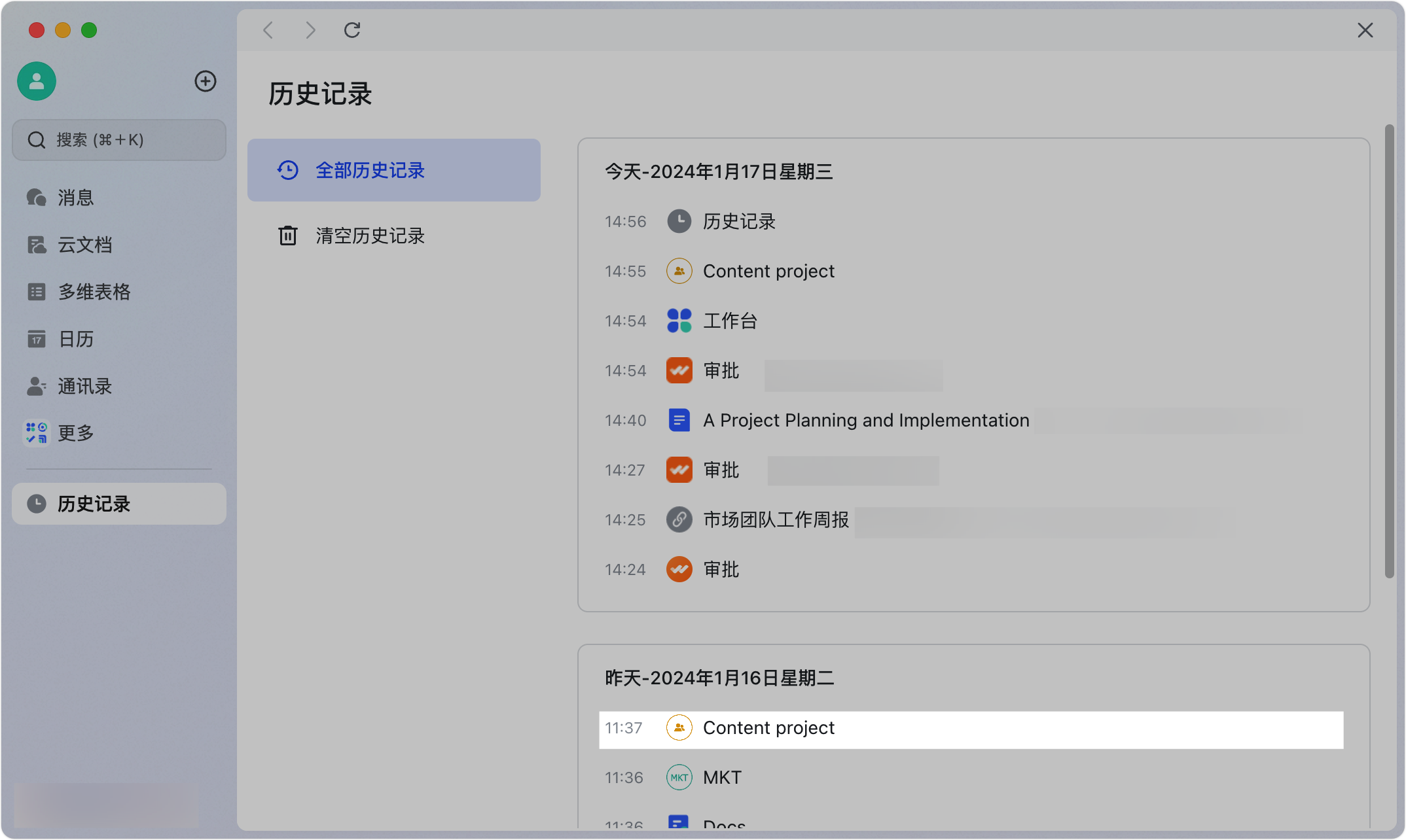
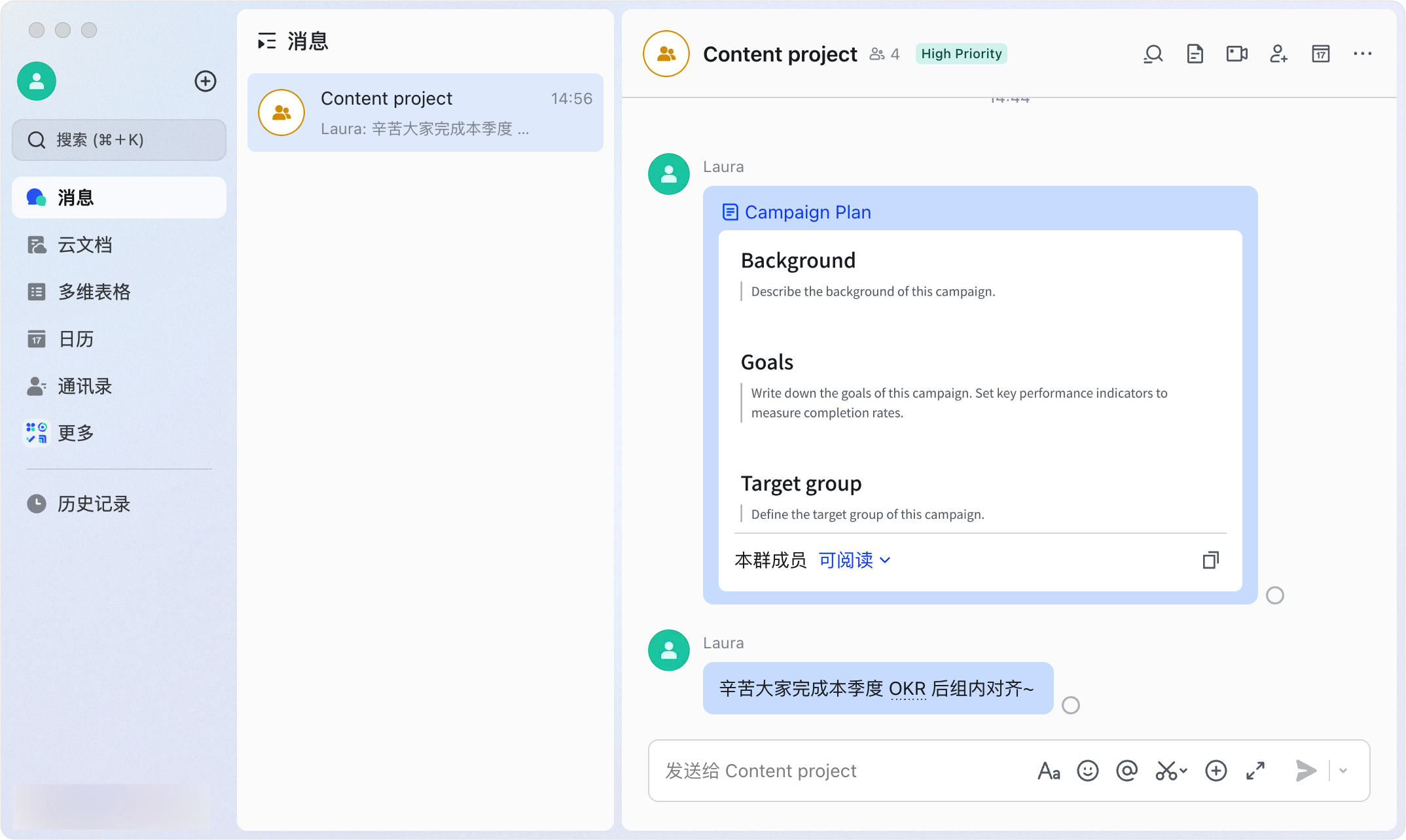
250px|700px|reset
250px|700px|reset
- 删除单条历史记录:将鼠标悬停在需要删除的单条记录上,随后点击记录最末的 删除记录;或是右键点击需要删除的单条记录,随后点击 删除。
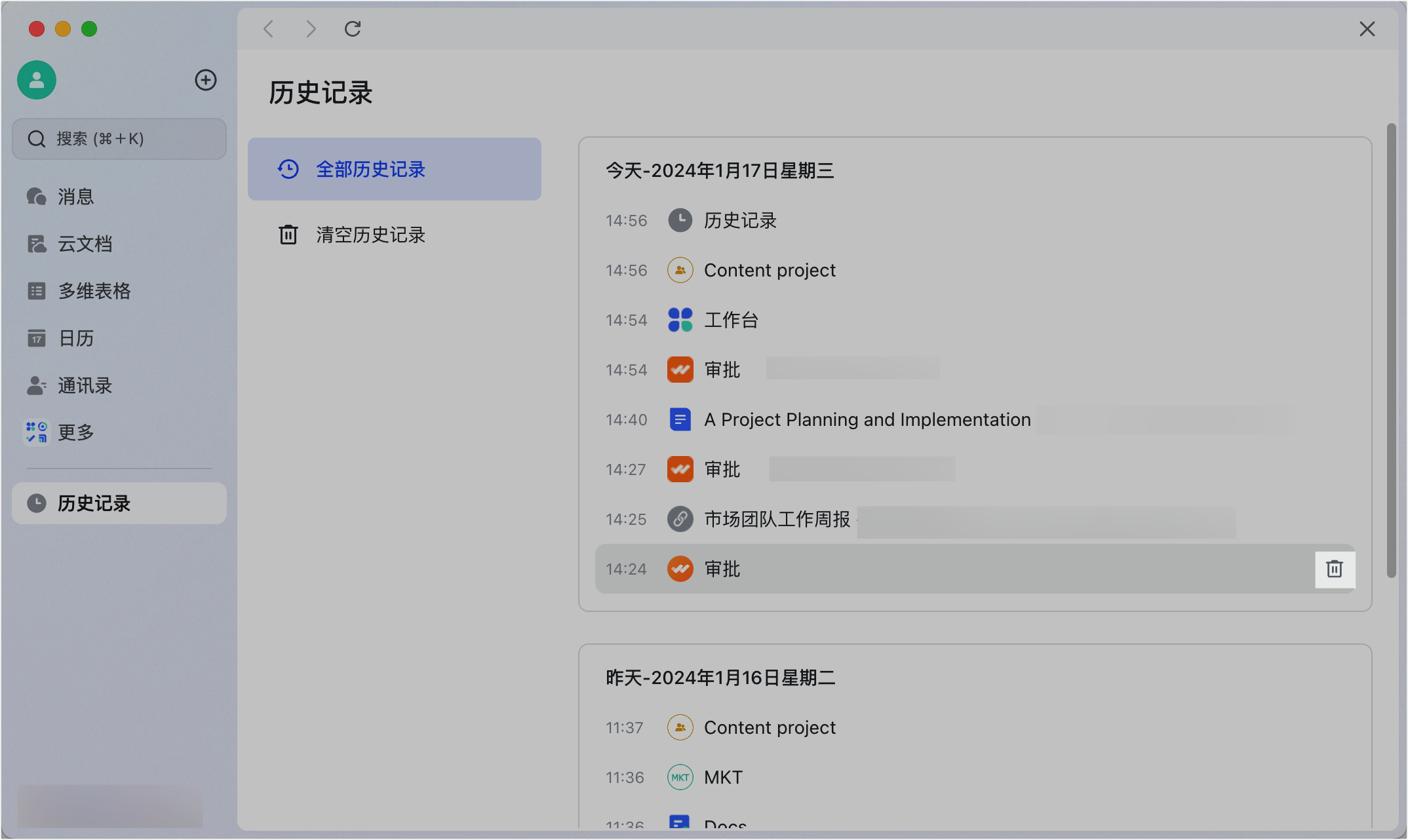
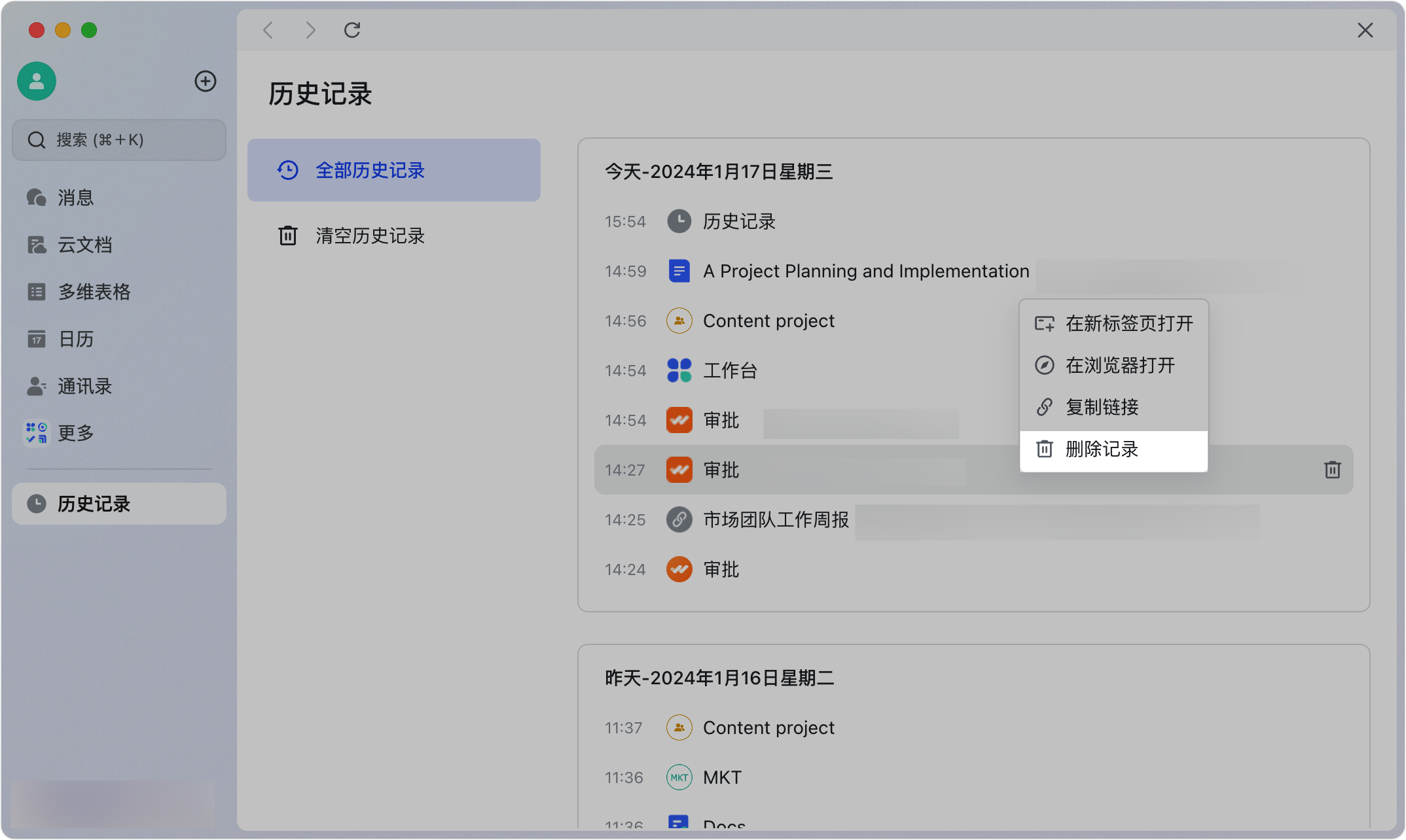
250px|700px|reset
250px|700px|reset
- 清空所有历史记录:点击 清空历史记录,随后在弹窗中点击 清空。
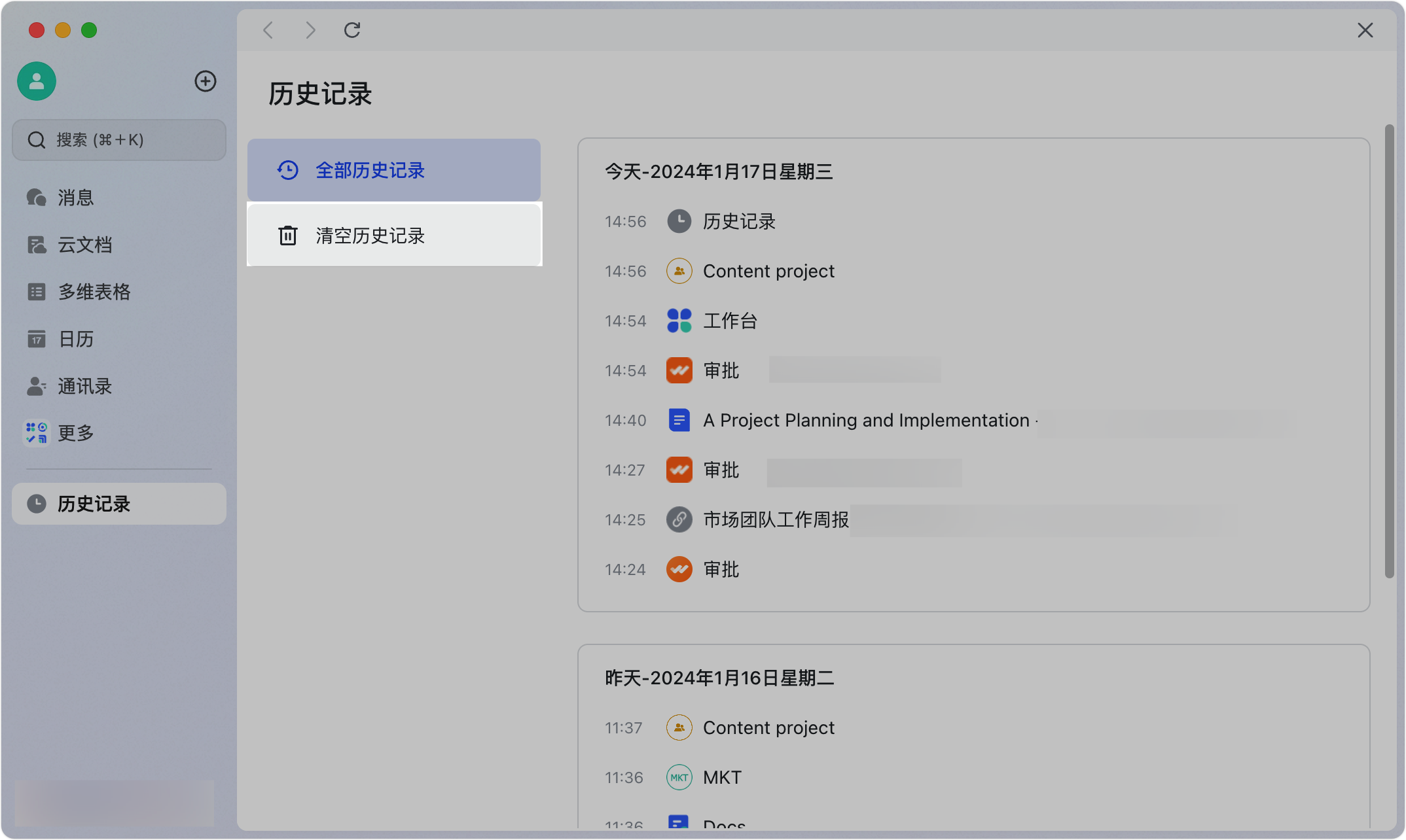
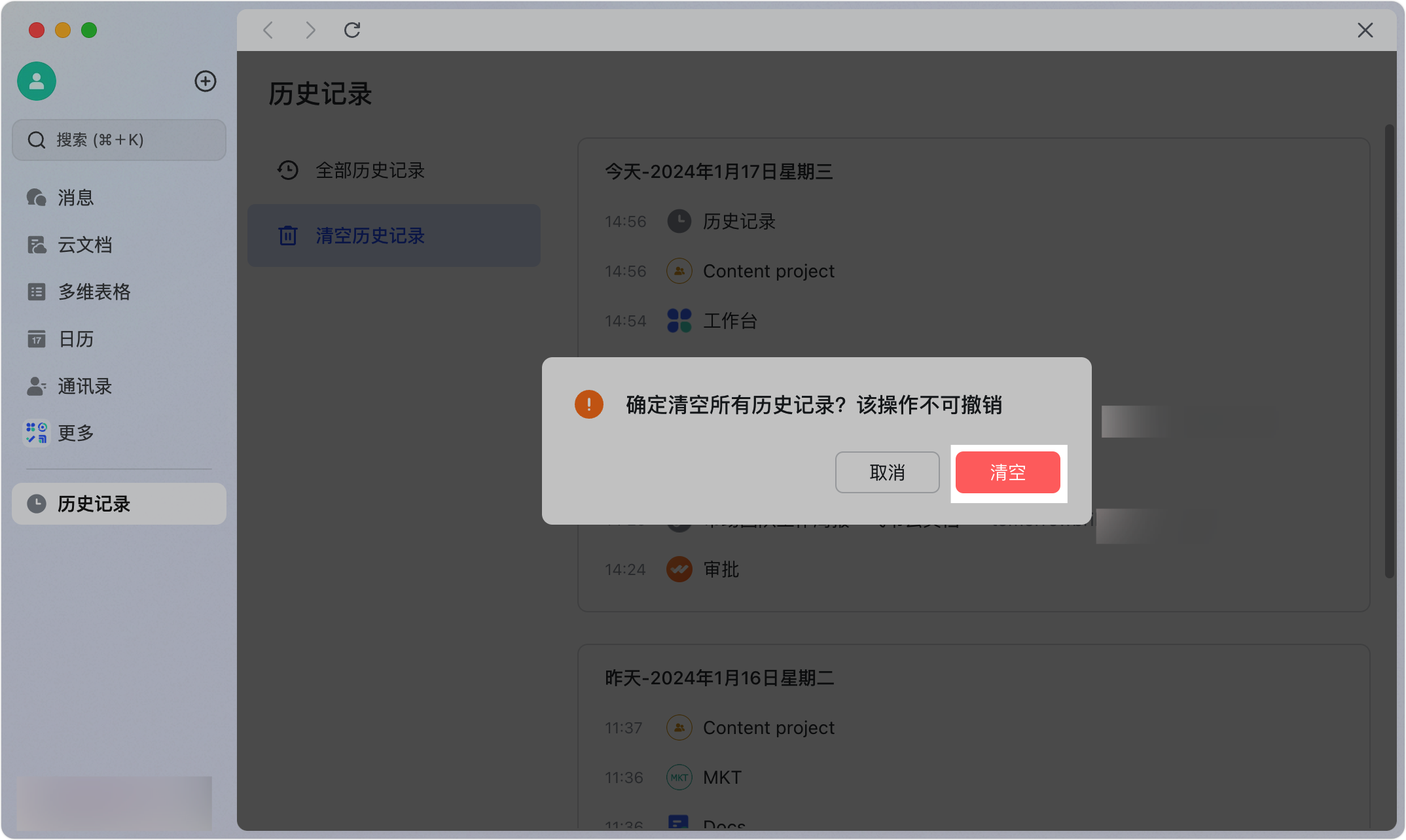
250px|700px|reset
250px|700px|reset
三、常见问题
